Microsoft Clipchamp dla systemu Windows
Pobierz aplikację Clipchamp, aby łatwo tworzyć filmy na urządzeniu z systemem Windows. Korzystaj z bezpłatnych narzędzi do nagrywania, profesjonalnych szablonów i funkcji edycji wideo opartych na sztucznej inteligencji.
Łatwe edytowanie wideo online
Przesyłanie multimediów lub wypróbowywanie szablonów
Zacznij od zaimportowania własnych klipów wideo z urządzenia i usługi OneDrive lub dostosuj gotowy do użycia szablon wideo idealny do mediów społecznościowych lub pracy. Wybierz bezpłatne filmy, obrazy i muzykę z biblioteki zawartości, aby wzbogacić swoją opowieść.
Nagrywanie zawartości ekranu i kamery internetowej
Przechwyć zawartość całego ekranu, karty lub okna, jednocześnie nagrywając obraz z kamery internetowej. Korzystaj z nieograniczonej liczby ponownych ujęć i zapisuj nagrania w rozdzielczości wideo HD bez znaku wodnego.
Przycinanie i zmienianie rozmiaru filmów
Szybko przycinaj filmy do idealnej długości lub skorzystaj z funkcji sztucznej inteligencji do automatycznego przycinania, aby przyspieszyć edytowanie. Zmień rozmiar filmów do popularnych współczynników proporcji mediów społecznościowych bez utraty jakości.
Dodawanie filtrów i efektów specjalnych
Nadaj materiałowi filmowemu swój idealny styl i estetykę wideo za pomocą filtrów wideo, takich jak VHS oraz czarno-biały. Zastosuj unikatowe efekty wideo, aby podnieść jakość materiału filmowego, używając funkcji rozmycia wideo oraz efektu usterki.
Korzystanie z edycji wideo z zastosowaniem sztucznej inteligencji
Generuj krótkie filmy w kilka sekund z narzędziem sztucznej inteligencji do tworzenia filmów, które łączy zdjęcia i filmy w wybranym przez Ciebie stylu wideo. Popraw jakość obrazu wideo i dźwięku za pomocą narzędzi do tłumienia szumu i usuwania tła.
Tworzenie głosów lektorów AI i napisów
Spraw, aby filmy były atrakcyjne i dostępne dzięki realistycznemu generatorowi głosów AI w ponad 400 unikatowych głosach. Generuj dopasowane automatyczne napisy z transkrypcjami, które można edytować i pobierać.
Clipchamp to oficjalny edytor wideo systemu Windows
Microsoft Clipchamp to przyjazny dla początkujących i dostępny edytor wideo, który umożliwia każdemu tworzenie filmów i opowiadanie swoich historii.Dzięki zaawansowanym narzędziom do edycji i starannie zaprojektowanym szablonom wideo usługa Clipchamp jest idealna dla twórców, graczy, nauczycieli i użytkowników biznesowych, którzy chcą tworzyć profesjonalne filmy kilkoma kliknięciami.
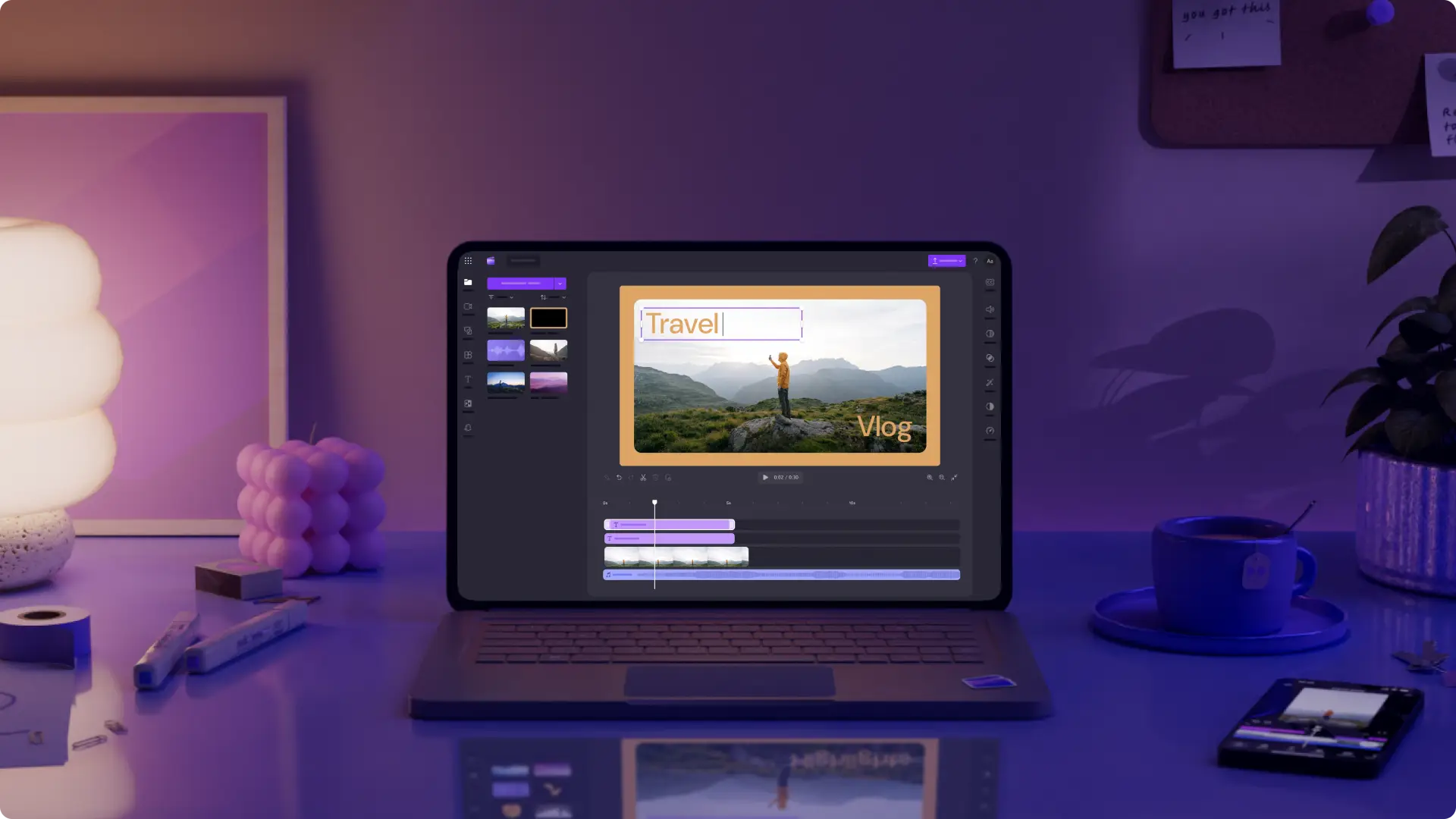
Edytowanie filmów przy użyciu Odtwarzacza multimedialnego Windows
Twórz wciągające filmy na podstawie filmów zapisanych na urządzeniu z systemem Windows i w usłudze OneDrive.
Przekształć krótkie klipy z wakacji i podróży w wideoblogi oraz Rolki na Instagramie za pomocą szablonów i przyciągających uwagę przejść.
Utwórz spersonalizowane filmy wprowadzające do pracy i szkoły, aby wywrzeć trwałe wrażenie.
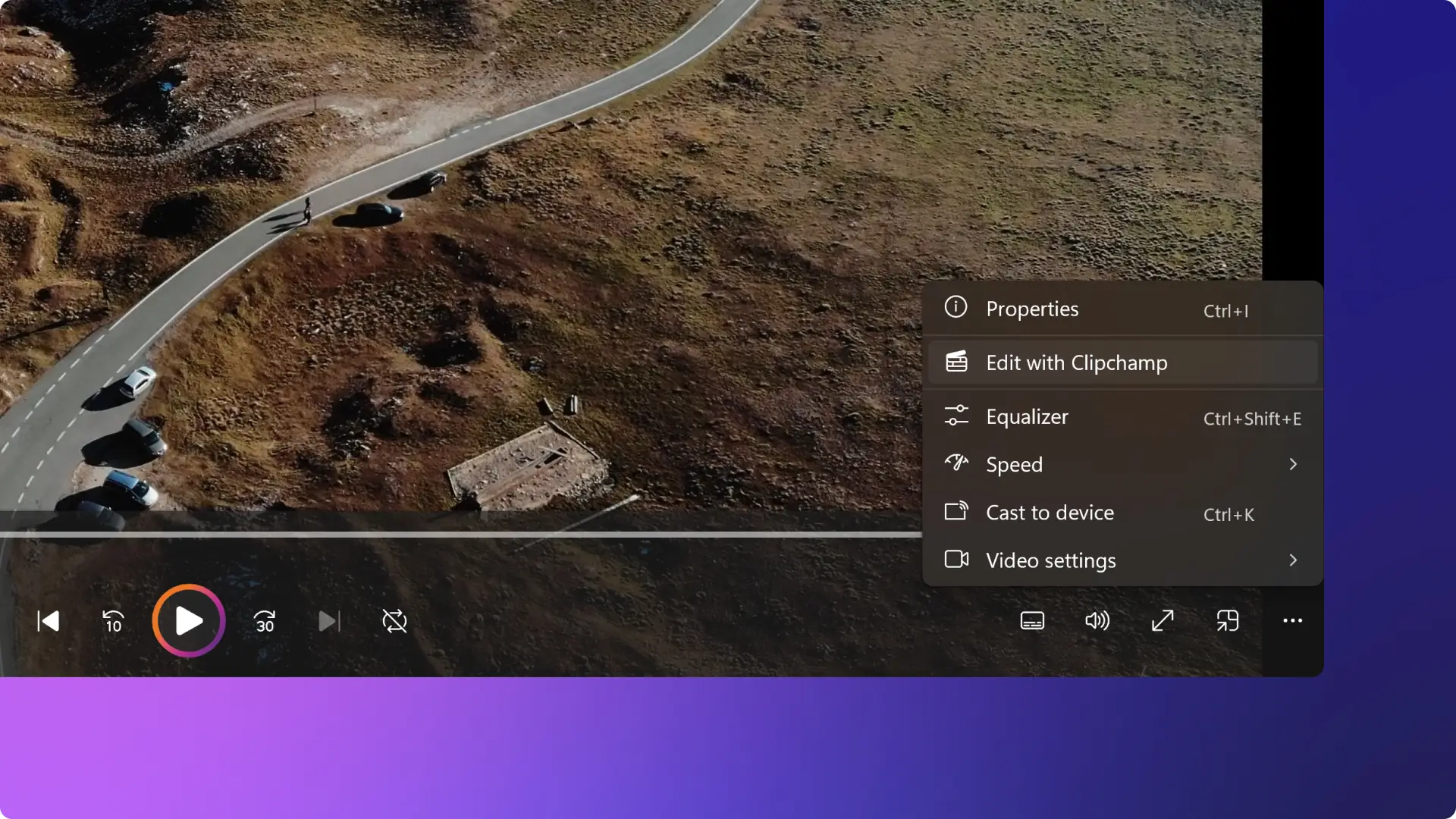
Tworzenie filmów z aplikacji Zdjęcia Microsoft
Rozmieść zdjęcia, tworząc z nich filmy i dodaj muzykę bez praw autorskich, efekty wideo oraz animowany tekst, aby zaprezentować je członkom rodziny i znajomym.
Przekształć zdjęcia w film z animowanymi tytułami i nalepkami, aby utworzyć filmy urodzinowe i życzenia zapadające w pamięć.
Utwórz podsumowujący film z pokazem slajdów na podstawie zdjęć z wydarzeń firmowych i szkolnych do udostępnienia w serwisie LinkedIn.

Przesyłanie i udostępnianie przy użyciu usługi Microsoft OneDrive
Połącz się ze swoim kontem usługi OneDrive, aby w kilka sekund bezpiecznie importować zdjęcia i filmy do usługi Clipchamp.
Wybierz zdjęcia i filmy z usługi OneDrive, aby zacząć tworzyć dowolny film — od filmów do serwisu YouTube i filmów promocyjnych po filmy z gier na konsoli Xbox.
Oszczędzaj miejsce na urządzeniu z systemem Windows, zapisując filmy na osobistych, służbowych i szkolnych kontach usługi OneDrive.

Jak utworzyć film przy użyciu usługi Microsoft Clipchamp
Znajdowanie edytora Clipchamp na urządzeniu z systemem Windows
Użytkownicy systemu Windows 11 mogą wyszukać aplikację Clipchamp przy użyciu menu Start, a użytkownicy systemu Windows 10 muszą zainstalować aplikację. Do aplikacji Clipchamp można także uzyskać dostęp z następujących lokalizacji:
Eksplorator plików
Zdjęcia Microsoft
Odtwarzacz multimedialny Windows
Aplikacja sieci Web platformy M365
Narzędzie Wycinanie
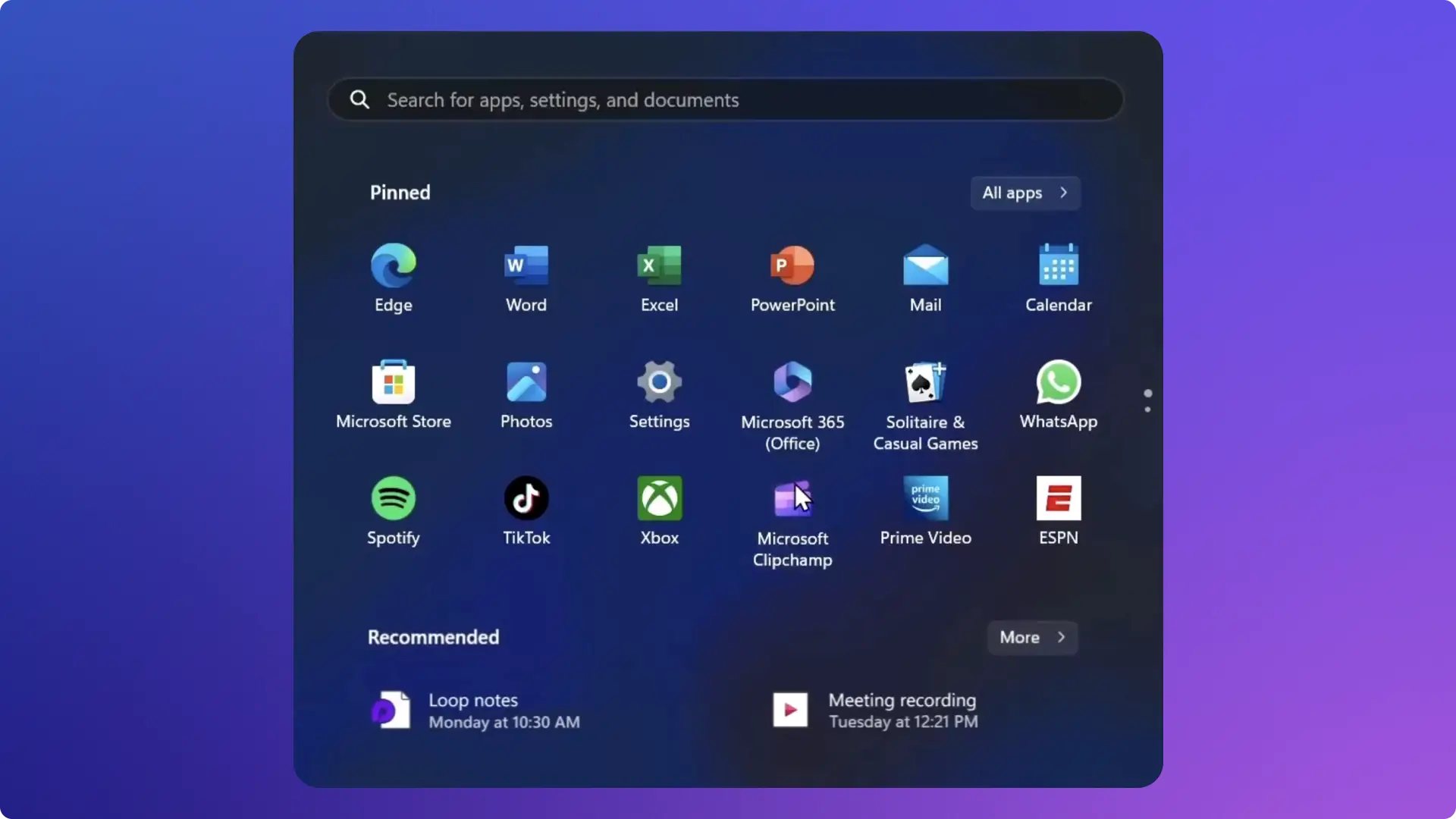
Przeczytaj nasze powiązane blogi
Jak nagrać zawartość ekranu w systemie Windows 11
Jak dokonać transkrypcji pliku dźwiękowego na tekst z firmą Microsoft
Jak nagrywać filmy w aplikacji Microsoft Loop
Tworzenie wideo z pokazem slajdów AI za pomocą aplikacji Zdjęcia Microsoft i Clipchamp
Jak używać Kreatora Obrazów AI firmy Microsoft do tworzenia filmów
Często zadawane pytania
Czy aplikacja Clipchamp to najlepsza alternatywa dla programu Windows Movie Maker?
Tak. Clipchamp to oficjalny edytor wideo online firmy Microsoft, który oferuje szereg narzędzi ułatwiających wszystkim nagrywanie i edytowanie filmów w domu lub w pracy. Udostępnia wszystkie funkcje, które oferował program Windows Movie Maker, i znacznie więcej.
Czy mogę uzyskać dostęp do edytora Microsoft Clipchamp w systemie Windows 11?
Tak, Microsoft Clipchamp to wbudowany edytor wideo dla urządzeń z systemem Windows 11.Możesz uzyskać dostęp do edytora Microsoft Clipchamp w systemie Windows 11, wyszukując „Clipchamp” na pasku zadań lub w menu Start.Możesz także edytować w przeglądarce Chrome lub Edge pod adresem https://app.clipchamp.com.
Czy aplikacja Microsoft Clipchamp działa w systemie Windows 10?
Tak. Po prostu pobierz aplikację Microsoft Clipchamp z witryny Microsoft Store, aby rozpocząć edytowanie filmów na urządzeniu z systemem Windows 10.Możesz też odwiedzić witrynę https://app.clipchamp.com przy użyciu przeglądarki Edge lub Chrome, aby edytować filmy bez potrzeby pobierania jakichkolwiek plików.
Czy konta komputerowe i mobilne usługi Clipchamp są połączone?
Obecnie edytor wideo Clipchamp dla komputerów nie jest połączony z aplikacją Clipchamp dla systemu iOS. Obie aplikacje działają jako niezależne platformy.
Czy mogę zapisać film w rozdzielczości 1080p w formacie HD?
Tak. W edytorze Microsoft Clipchamp można bezpłatnie eksportować filmy w rozdzielczości odpowiedniej dla rodzaju projektu, w tym w rozdzielczości 1080p w formacie HD.
Czy filmy tworzone w usłudze Clipchamp mają znak wodny?
Jeśli korzystasz z własnych multimediów lub zasobów z biblioteki zasobów publicznych usługi Clipchamp (bezpłatnych i premium), zapisane filmy nie zawierają znaku wodnego.
Jeśli dodajesz do swojego filmu pliki premium z multimediów publicznych lub używasz funkcji, która nie należy do planu, w którym masz konto Clipchamp, nie możesz eksportować ani zapisywać filmów, dopóki nie uaktualnisz konta do planu, który obejmuje opcję premium.
Czym się różni używanie edytora Clipchamp za pomocą konta służbowego i za pomocą konta osobistego?
Posiadacze konta osobistego mogą używać edytora w aplikacji Clipchamp dla systemów Windows 10 i Windows 11 oraz w przeglądarkach Edge i Chrome.
Aplikacja Clipchamp jest uruchamiana dla kont platformy Microsoft 365 w planach E3, E5, Business Premium i Business Standard i będzie dostępna w sieci Web za pomocą punktów integracji, między innymi w usługach OneDrive i SharePoint.




